你当前正在访问 Microsoft Azure Global Edition 技术文档网站。 如果需要访问由世纪互联运营的 Microsoft Azure 中国技术文档网站,请访问 https://docs.azure.cn。
Azure Automanage 计算机最佳做法
注意
2027 年 9 月 30 日,Azure Automanage Best Practices 服务将停用。 因此,尝试创建新的配置文件或将新订阅加入服务将导致错误。 在此处详细了解如何在此日期之前迁移到 Azure Policy。
重要
2024 年 8 月 31 日,自动化更新管理及其使用的 Log Analytics 代理都将停用。 请在此日期之前迁移到 Azure 更新管理器。 请在此处查看有关迁移到 Azure 更新管理器的指导。 立即迁移。
本文涵盖 Azure Automanage 计算机最佳做法的相关信息,这些做法具有以下优势:
- 通过智能地加入虚拟机来选择最佳做法 Azure 服务
- 根据 Azure 最佳做法自动配置每项服务
- 支持最佳做法服务的自定义
- 监视是否存在偏移,并在检测到偏移时予以纠正
- 提供简单的体验(指向、单击、设置、遗忘)
Azure Automanage 计算机最佳做法是一项服务,使用该服务就无需发现和了解如何在 Azure 中加入和配置对虚拟机有益的某些服务。 这些服务被视为 Azure 最佳做法服务,有助于增强虚拟机的可靠性、安全性和管理。 例如 Azure 更新管理和 Azure 备份等服务。
将计算机加入到 Azure Automanage 后,每项最佳做法服务都被配置为建议的设置。 但是,如果要自定义最佳做法服务和设置,可以使自定义配置文件选项。
Azure Automanage 也会自动监视偏移情况,并在检测到偏移时予以纠正。 这意味着,如果你的虚拟机或已启用 Arc 的服务器已加入到 Azure Automanage,我们会监视计算机以确保它在整个生命周期中都继续遵循配置文件。 如果虚拟机与配置文件确实存在偏移或偏离(例如某项服务已登出),我们会进行更正并使计算机恢复到所需状态。
Automanage 只存储/处理 VM 所在的地理位置中的客户数据。 在东南亚地区,Automanage 只存储/处理东南亚地区范围的数据。
备注
可以在 Azure 虚拟机和启用 Azure Arc 的服务器上启用 Automanage。 Automanage 目前在美国政府云中不可用。
尝试在虚拟机上启用 Azure Automanage 之前,需要考虑以下几个先决条件。
- 支持的 Windows Server 版本和 Linux 发行版
- 计算机必须位于支持的区域
- 用户必须拥有正确的权限
- Automanage 目前不支持沙盒订阅
- Automanage 不支持受信任启动 VM
请访问本页,查看 Automanage 支持的区域。
备注
如果计算机连接到 Log Analytics 工作区,则 Log Analytics 工作区必须位于上面所列的其中一个受支持区域。
若要加入,Automanage 需要略有不同的 RBAC 角色,具体取决于你是不是首次在订阅中启用 Automanage。
如果是首次在订阅中启用 Automanage:
- 包含计算机的订阅的“所有者”角色,或者
- 包含计算机的订阅的“参与者”和“用户访问管理员”角色
如果要在已具有 Automanage 计算机的订阅中的计算机上启用 Automanage:
- 包含计算机的资源组的“参与者”角色
Automanage 服务将向此第一方应用程序(Automanage API 应用程序 ID:d828acde-4b48-47f5-a6e8-52460104a052)授予“参与者”权限,以便在已使用 Automanage 的计算机上执行操作。 来宾用户需要分配“目录读取者角色”才能启用 Automanage。
备注
如果希望在连接到位于其他订阅中的工作区的 VM 上使用 Automanage,在每个订阅上都必须拥有上述权限。
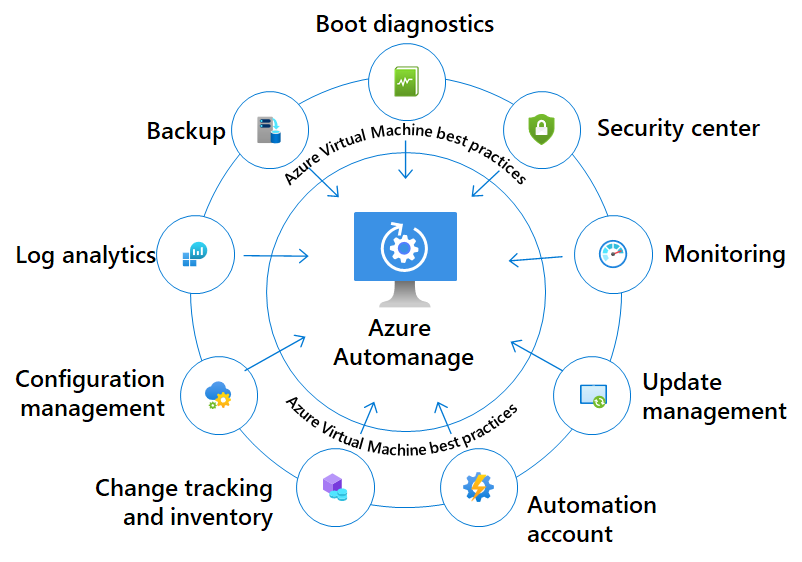
有关参与的 Azure 服务的完整列表及其支持的配置文件,请参阅以下内容:
当你使用最佳做法配置文件时,我们会将你自动加入这些参与服务。 它们对于我们的最佳做法白皮书至关重要,你可以在我们的云采用框架中找到这些最佳做法。
在本文中,你已了解到:使用适用于计算机的 Automanage,你便无需了解、加入和配置最佳做法 Azure 服务。 此外,如果已加入到适用于虚拟机的 Automanage 的计算机偏离配置文件,我们会自动将其恢复到合规性状态。
尝试在 Azure 门户中为 Azure 虚拟机或已启用 Arc 的服务器启用 Automanage。